Ebben a bemutatóban megmutatom, hogyan szinkronizálhatja a hangot a videóval a DaVinci Resolve-ban. Ez alapvető készség mindenkinek, aki videoszerkesztéssel foglalkozik, különösen akkor, ha a hangot külön rögzíti. Megismerkedhetsz mind a manuális, mind az automatikus szinkronizálással , hogy kiválaszthasd az igényeidnek legjobban megfelelő módszert.
A legfontosabb tudnivalók
- A hangot szinkronizálhatja manuálisan a hullámformák összehasonlításával.
- A DaVinci Resolve a hullámformák alapján automatikus szinkronizáláshoz is kínál funkciót.
- Mindkét módszerrel jelentősen javíthatja projektje hangminőségét.
Az audió szinkronizálása kézzel
A hang manuális szinkronizálásához járjon el a következőképpen:
Először is importálnia kell a videóját és a hozzá tartozó hangfelvételt a DaVinci Resolve programba. Tegyük fel, hogy van egy videója, amelyet mobiltelefonjával rögzített, és egy különálló hangfelvétel, amelyet mikrofonnal készített.
Ezután kezdje el megnézni mindkét hangforrás hullámformáját. Figyeljen a hullámformák csúcsaira: Itt ismerheti fel, hogy hol kezdődik a hanginformáció. Húzza az alsó hangfelvételt egy olyan pozícióba, amely megfelel a felső videofelvételen ennek a hullámnak.
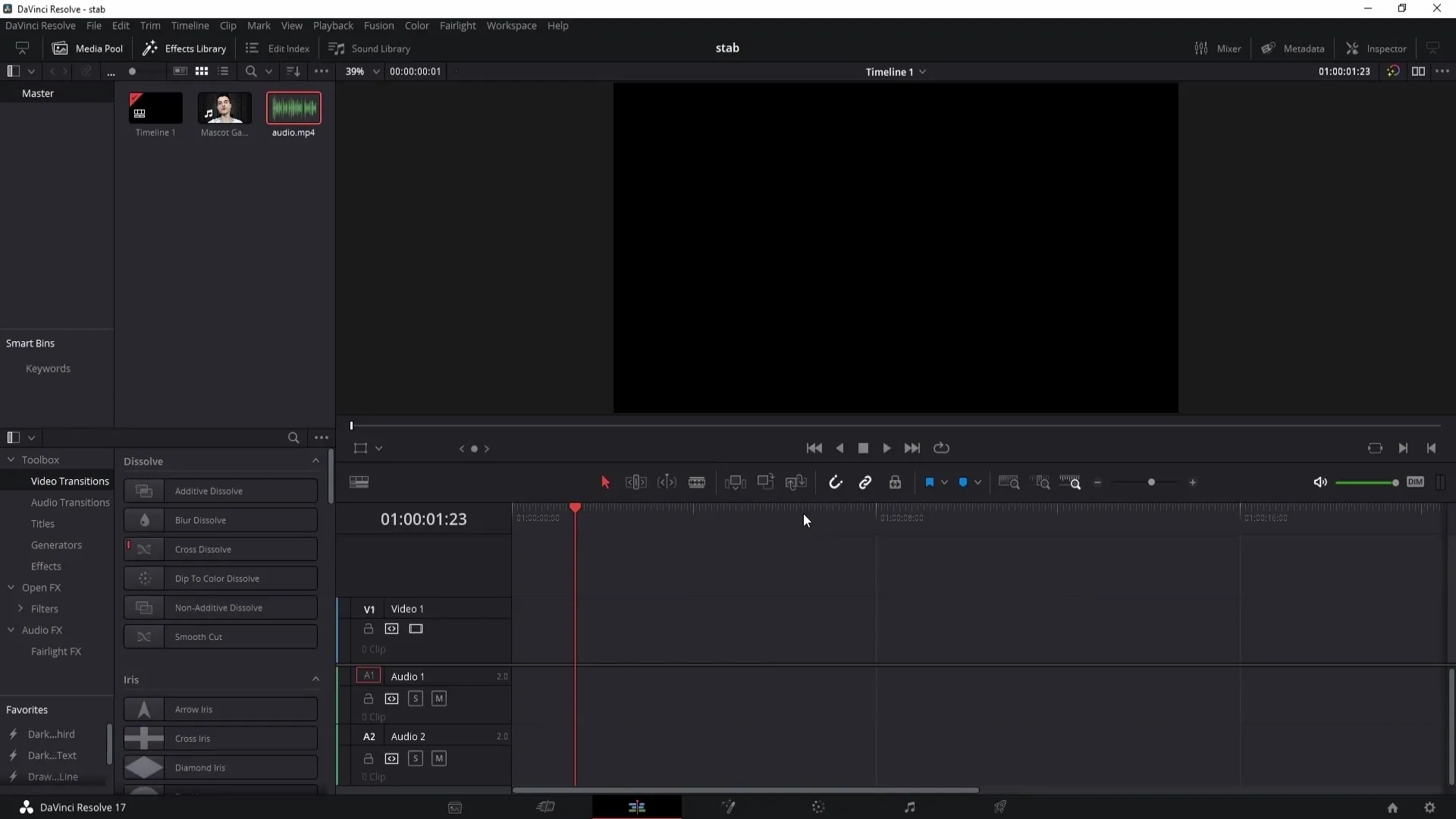
Ajánlott lépés a középső nézet használata. Így jobban láthatja a hullámformákat, és pontosabban dolgozhat. Nagyítsa ki a nézetet addig, amíg jól fel nem ismeri a hanghullámok szerkezetét.
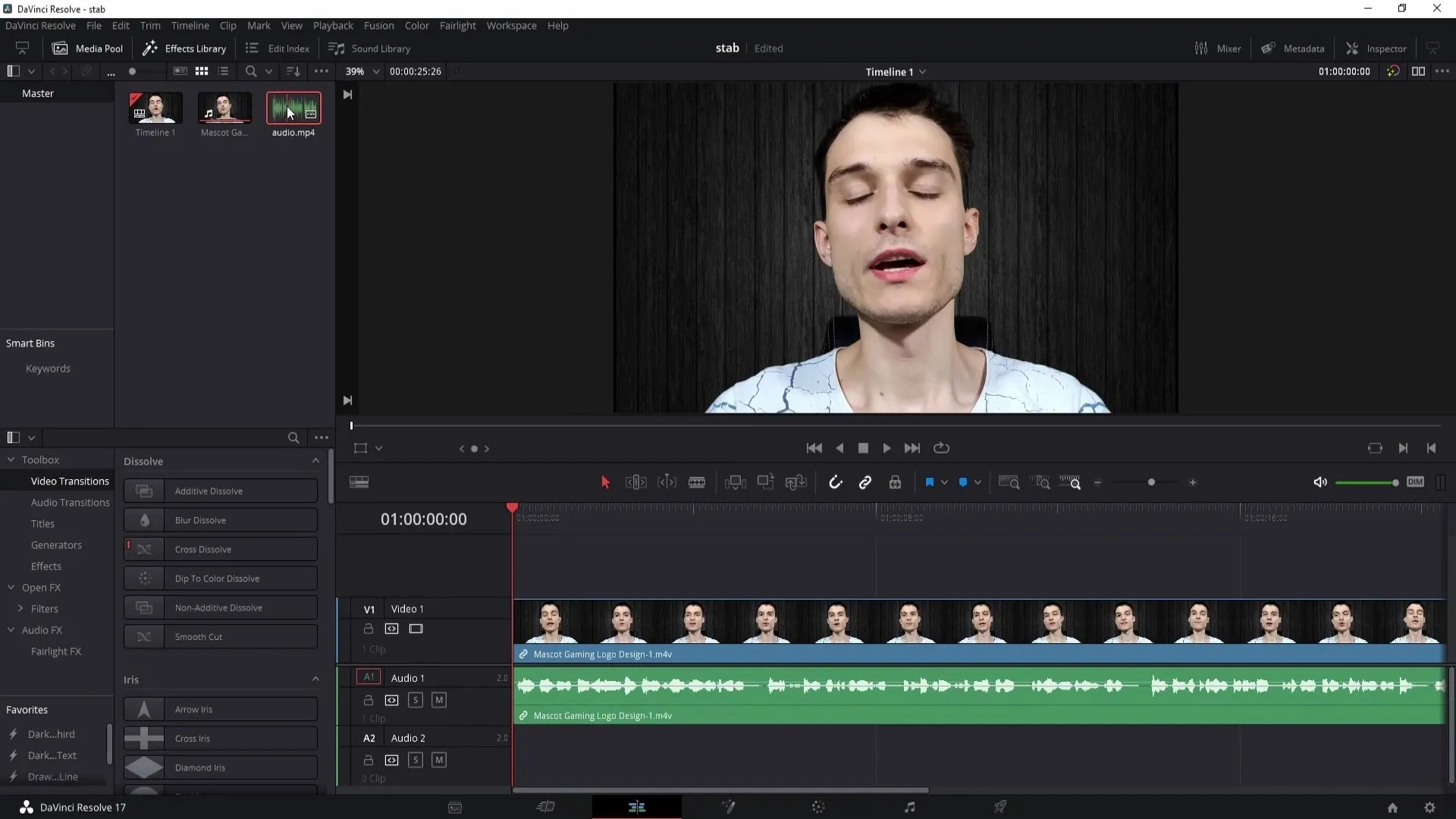
Most már tovább állíthatja a hangfelvételt előre-hátra mozgatásával, amíg tökéletesen szinkronba nem kerül a videóval. Néha hasznos, ha a hangfelvételt kissé előre vagy hátrafelé mozgatja a pontos szinkronizálás érdekében.
Ha a szinkronizálás kielégítő, érdemes összekapcsolni a klipeket. Ehhez kattintson a jobb gombbal a klipekre, és válassza a "Link Clips" lehetőséget. Ez biztosítja, hogy az idővonalon együtt maradjanak.
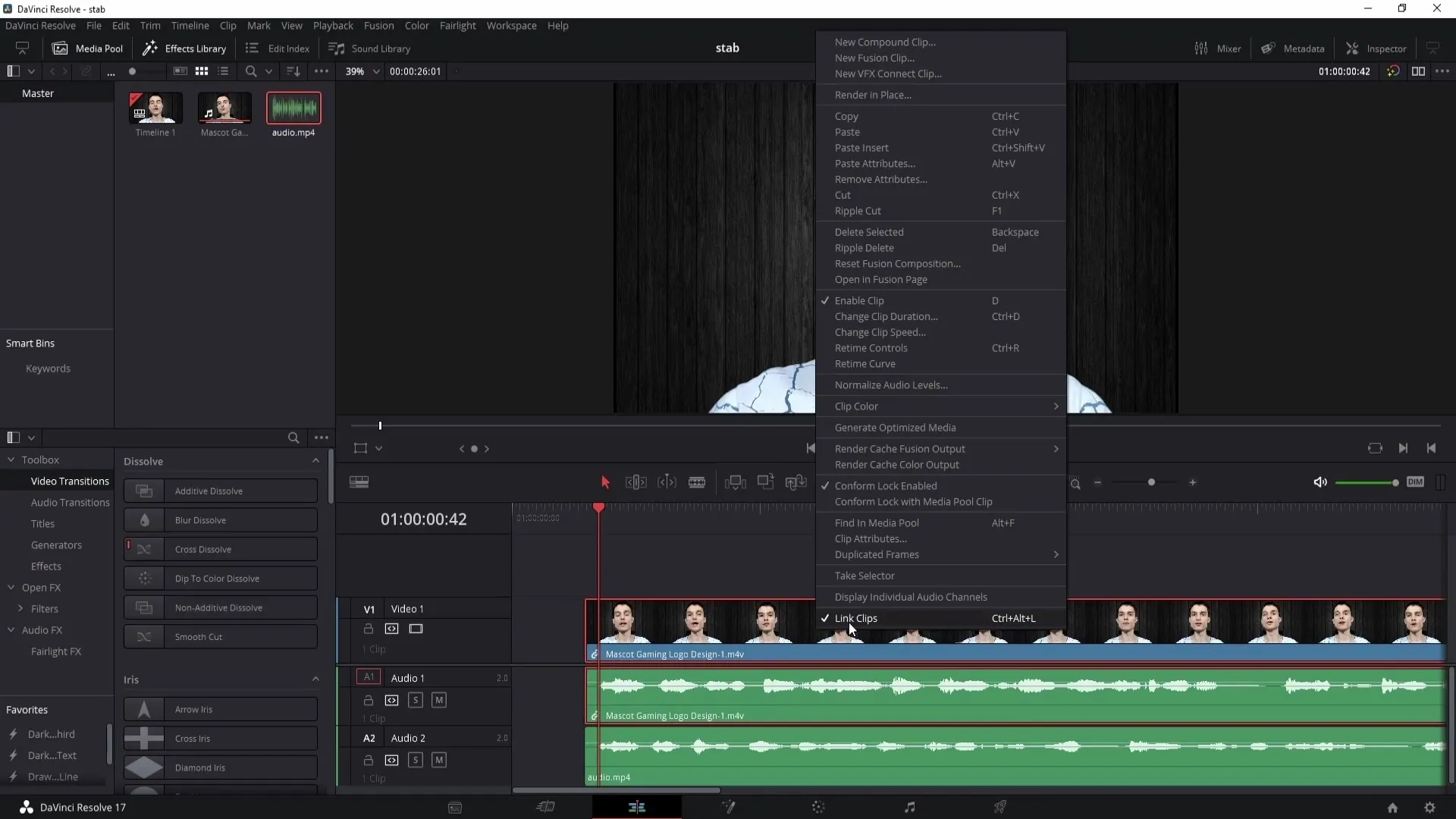
Ha el szeretné távolítani a hangfelvételt a videóból, kattintson a már nem szükséges hangra, és törölje azt. Most már csak az a szinkronizált hangfelvétel van meg, amelyre a projekthez szüksége van.
A hang automatikus szinkronizálása
Előfordulhat azonban, hogy a kézi módszer túl időigényes az Ön számára. Ebben az esetben a DaVinci Resolve-ban van egy praktikus automatikus szinkronizálási funkció.
Először is győződjön meg róla, hogy a videó- és hangfelvétel elérhető a médiatárban, hogy szinkronizálni tudja őket. Válassza ki a videót, és tartsa lenyomva a vezérlőgombot, miközben kiválasztja a hangfelvételt.
Most, amikor mindkét klip ki van jelölve, kattintson a jobb gombbal, és válassza a menüben az "Autosync Audio" menüpontot. Itt válassza ki a "hullámformák alapján" opciót.
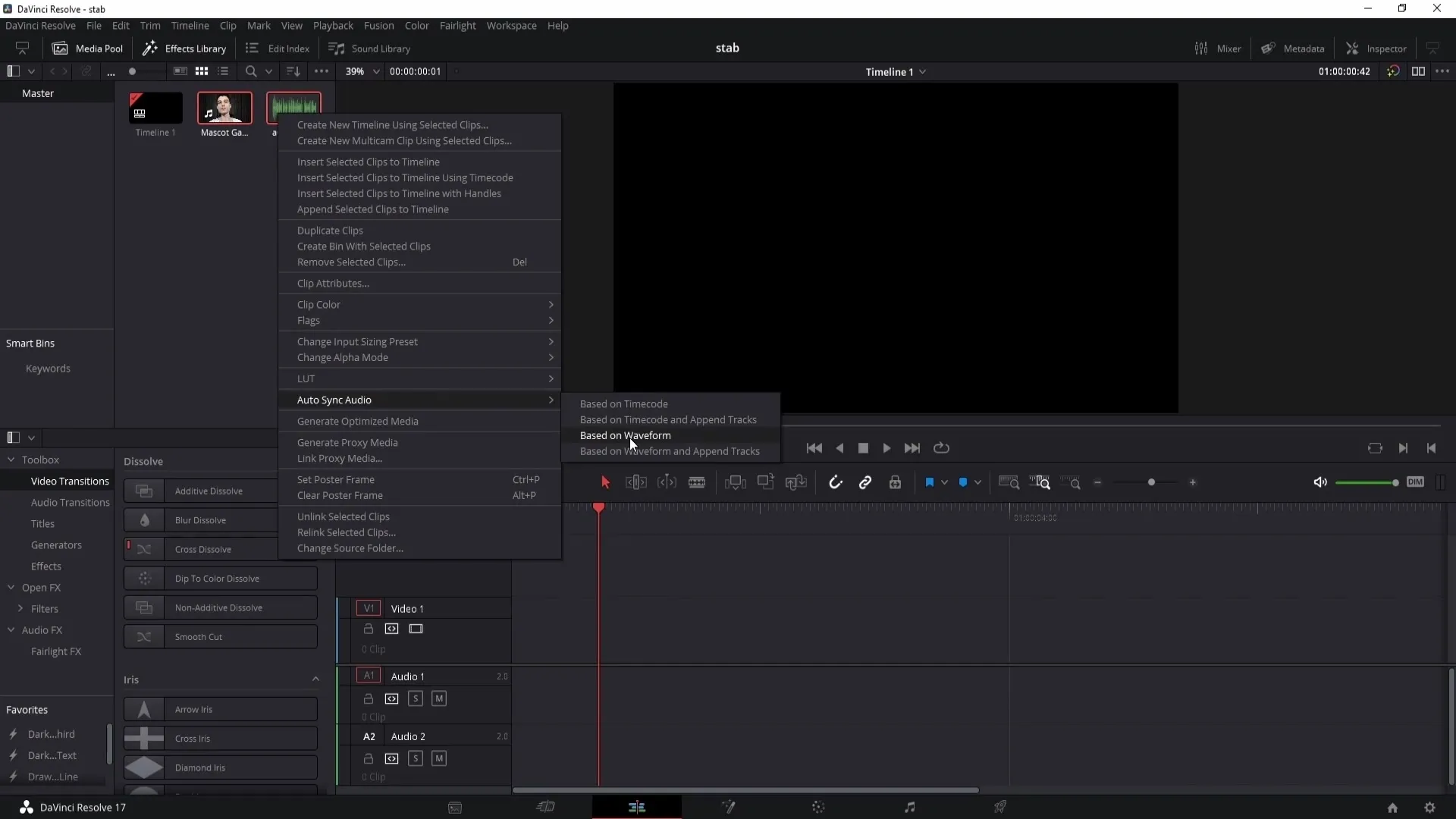
A DaVinci Resolve mostantól a hullámformák alapján szinkronizálja a hangautomatizálást. Várjon egy rövid pillanatot, amíg ez a folyamat befejeződik. Ezután áthúzhatja a videót az idővonalra, és észre fogja venni, hogy a hangfelvétel szinkronizálódott.
Összefoglaló
Ebben az útmutatóban megtanulta, hogyan szinkronizálhatja a hangot a DaVinci Resolve-ban, mind manuálisan, mind automatikusan. Ezekkel a módszerekkel úgy szerkesztheti videóját, hogy a hang minősége magas maradjon, és tökéletesen harmonizáljon a vizuális elemekkel.
Gyakran ismételt kérdések
Hogyan szinkronizálhatom a hangot a DaVinci Resolve-ban? A hangot szinkronizálhatja manuálisan a hullámformák összehasonlításával vagy automatikusan az "Autosync Audio" funkcióval.
Mit tegyek, ha a hullámformák nem egyeznek?kézzel állíthatja be a hangfelvételt előre-hátra húzással, hogy szinkronizálja azt a videó vizuális jelzéseivel.
Bármikor megváltoztathatom a módszert?Igen, válthat a kézi és az automatikus szinkronizálás között, attól függően, hogy Önnek melyik működik jobban.


